电脑WPS表格如何使用分页预览
WPS表格是我们现在经常使用的办公软件,其中分页预览你能将页面变成好几份,按那么今天小编跟大家分享 的是电脑WPS表格如何使用分页预览。
具体如下:
1.首先我们需要在电脑中打开WPS表格。
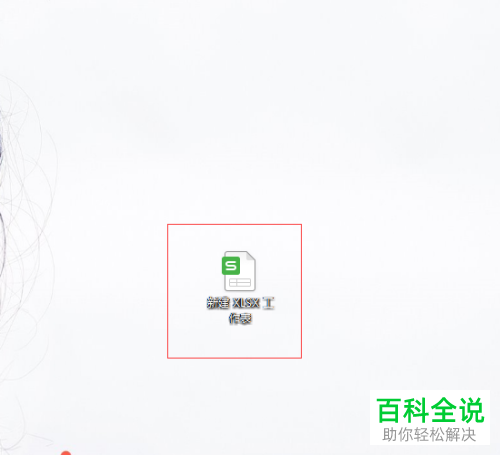
2. 然后我们会进入主界面中。

3. 此时我们点击右上方的视图栏。
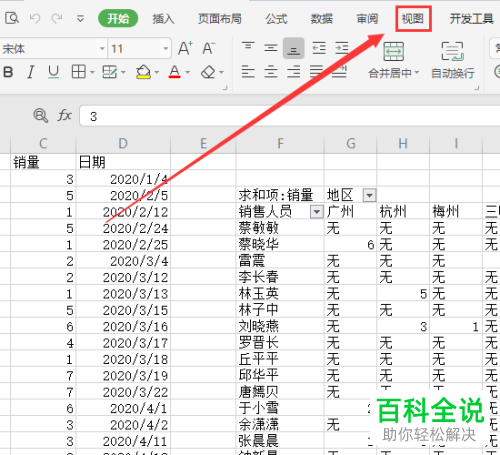
4. 在下一行中我们点击[分页预览]。
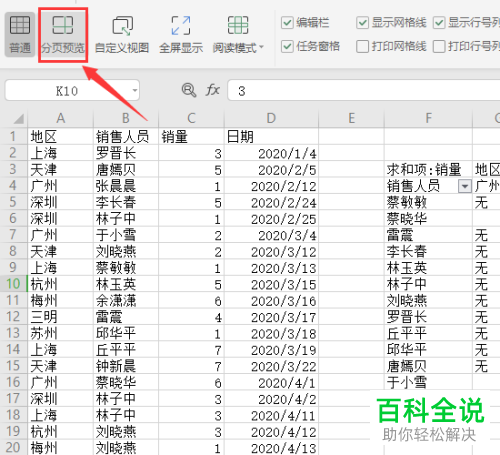
5. 在界面中我们向右拖动界面。

6. 然后我们可以看到出现了第二页。右侧以及下方没有数据的话就会是空白状态。
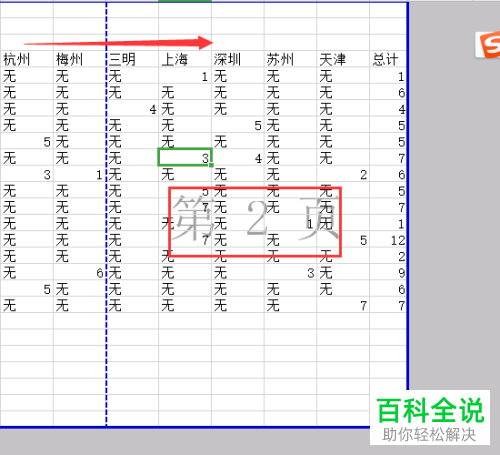
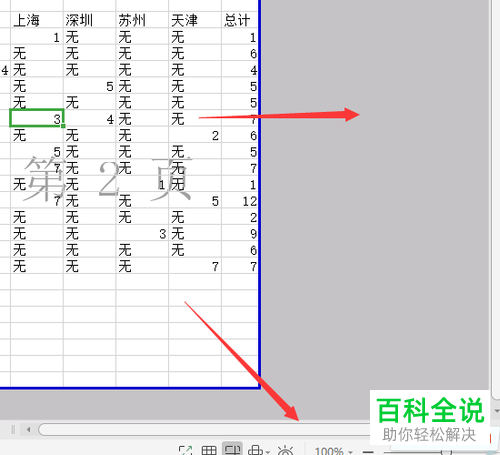
以上就是电脑WPS表格使用分页预览的方法。
赞 (0)

